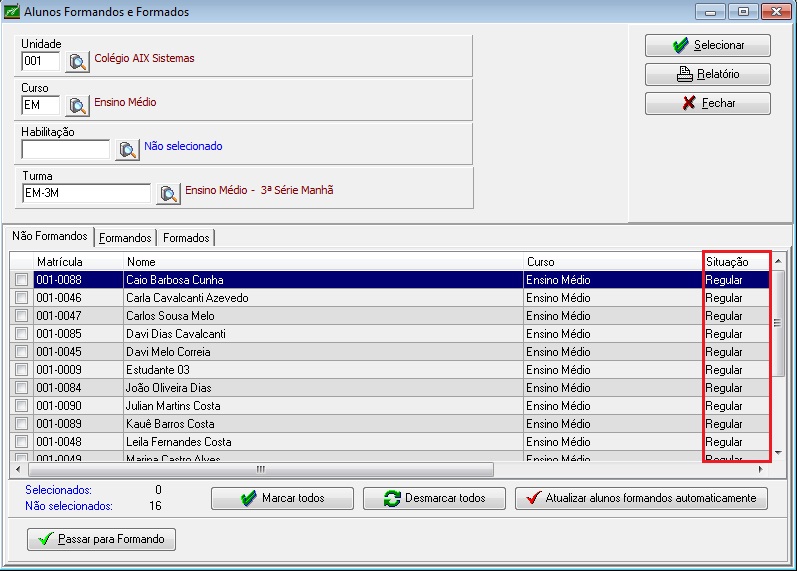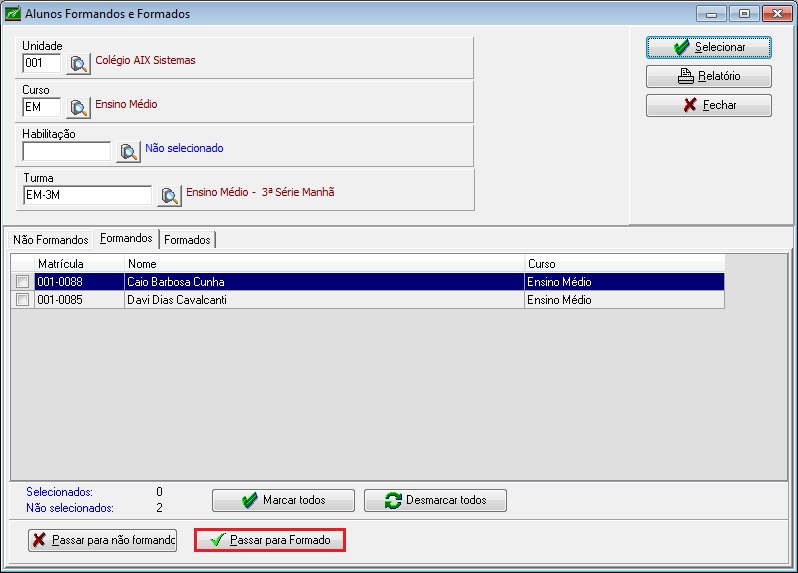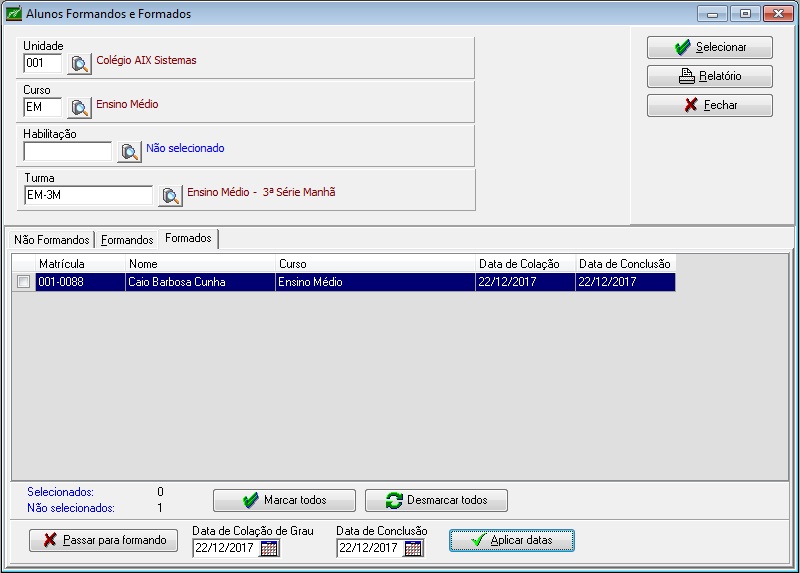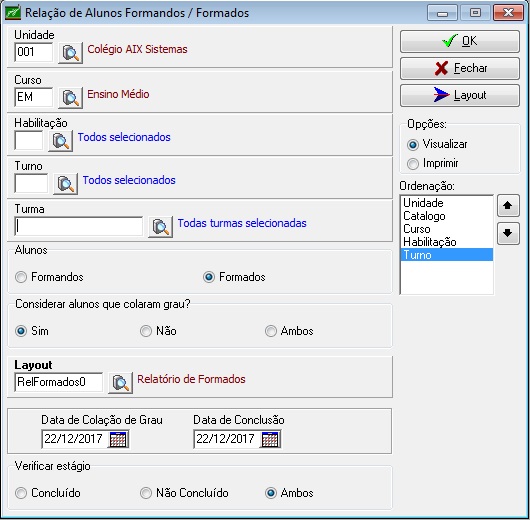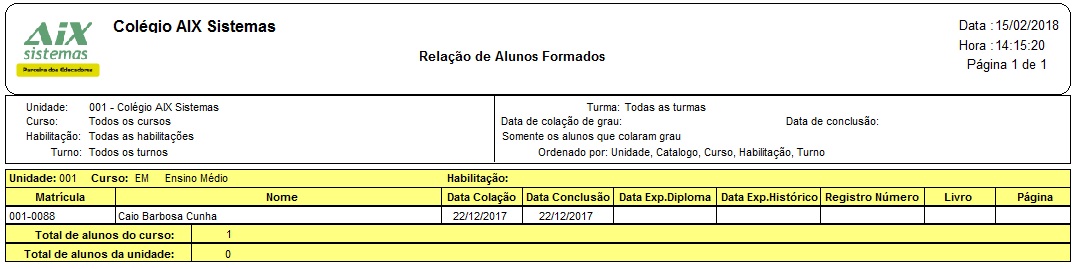Mudanças entre as edições de "Formandos/Formados"
| (9 revisões intermediárias por 2 usuários não estão sendo mostradas) | |||
| Linha 2: | Linha 2: | ||
<div style="text-align: justify;"> | <div style="text-align: justify;"> | ||
| + | ==Processar== | ||
| − | + | Após a formatura dos alunos é necessária a atualização da situação destes no sistema. | |
| − | |||
| − | |||
| − | |||
| − | O procedimento de '''Processar''' é utilizado para alterar a situação do aluno de '''Não | + | O procedimento de '''Processar''' é utilizado para alterar a situação do aluno de '''Não Formado''' para '''Formando/Formado'''. |
| Linha 16: | Linha 14: | ||
*O sistema exibe todos os alunos que estão em situação de não formandos. Marque os alunos que serão remanejados para formandos e clique no botão '''Passar para Formando.''' | *O sistema exibe todos os alunos que estão em situação de não formandos. Marque os alunos que serão remanejados para formandos e clique no botão '''Passar para Formando.''' | ||
| + | |||
| + | |||
| + | *Em '''Situação''' é exibida a situação do aluno. | ||
| Linha 21: | Linha 22: | ||
| − | *O botão '''Atualizar alunos formandos automaticamente''' | + | *O botão '''Atualizar alunos formandos automaticamente''' altera a situação de todos os alunos para formandos. |
| − | *A aba '''Formandos''' | + | *A aba '''Formandos''' exibe os alunos que estão com o status de formandos. Para remanejar estes alunos para formados, clique no botão '''Passar para Formado'''. |
| Linha 30: | Linha 31: | ||
| − | *A aba '''Formados''' | + | *A aba '''Formados''' exibe os alunos que estão formados. Informe a '''Data de Colação de Grau''' e a '''Data de Conclusão'''. |
::[[Image:sec_img_201.jpg]] | ::[[Image:sec_img_201.jpg]] | ||
| − | |||
| − | + | ||
| + | ==Relatório== | ||
| − | + | Por meio do menu '''Relatório''' é possível imprimir a relação de alunos formandos e de alunos formados. | |
| − | + | *Realize os filtros desejados e selecione se deseja emitir o relatório de alunos '''Formandos''' ou '''Formados'''. | |
| − | |||
| − | |||
| − | + | *Selecione a opção desejada nos campos '''Considerar alunos que colaram grau?''' e '''Verificar estágio'''. | |
| − | * | ||
| − | |||
| − | |||
| + | *Se desejar, informe a '''Data de Colação de Grau''' e a '''Data de Conclusão'''. Selecione o '''Layout''' e clique em '''Ok'''. | ||
| − | |||
| + | ::[[Image:sec_img_201b.jpg]] | ||
| − | + | ||
| + | ::[[Image:sec_img_201a.jpg]] | ||
[[Category:Giz Registro Acadêmico - Relatórios Oficiais]] | [[Category:Giz Registro Acadêmico - Relatórios Oficiais]] | ||
Edição atual tal como às 13h25min de 15 de fevereiro de 2018
Processar
Após a formatura dos alunos é necessária a atualização da situação destes no sistema.
O procedimento de Processar é utilizado para alterar a situação do aluno de Não Formado para Formando/Formado.
- Para alterar a situação do aluno para formando, faça o filtro desejado, selecione a aba Não Formandos e clique no botão Selecionar.
- O sistema exibe todos os alunos que estão em situação de não formandos. Marque os alunos que serão remanejados para formandos e clique no botão Passar para Formando.
- Em Situação é exibida a situação do aluno.
- O botão Atualizar alunos formandos automaticamente altera a situação de todos os alunos para formandos.
- A aba Formandos exibe os alunos que estão com o status de formandos. Para remanejar estes alunos para formados, clique no botão Passar para Formado.
- A aba Formados exibe os alunos que estão formados. Informe a Data de Colação de Grau e a Data de Conclusão.
Relatório
Por meio do menu Relatório é possível imprimir a relação de alunos formandos e de alunos formados.
- Realize os filtros desejados e selecione se deseja emitir o relatório de alunos Formandos ou Formados.
- Selecione a opção desejada nos campos Considerar alunos que colaram grau? e Verificar estágio.
- Se desejar, informe a Data de Colação de Grau e a Data de Conclusão. Selecione o Layout e clique em Ok.